در این راهنمای جامع، مشکلات رایج لپتاپ های ایسوس را بررسی میکنیم، دستورالعملهای عیبیابی گام به گام را ارائه میکنیم و راهحلهایی برای مشکلات سختافزاری و نرمافزاری ارائه میکنیم.لپتاپهای ایسوس در سالهای اخیر به دلیل عملکرد قدرتمند و طراحی زیبا، محبوبیت زیادی به دست آوردهاند. با این حال، مانند هر دستگاه الکترونیکی، آنها می توانند با مشکلاتی مواجه شوند که نیاز به عیب یابی و تعمیر دارند.
لپتاپهای ایسوس، مانند هر برند دیگری، میتوانند طیف وسیعی از مشکلات رایج را تجربه کنند. درک این مشکلات برای عیب یابی و حل موثر آنها بسیار مهم است. برخی از مشکلات رایج عبارتند از:
گرم شدن بیش از حد
این مشکل میتواند هنگام شارژ یا در حالت کارکرد معمولی اتفاق بیافتد که در هر دوحالت علل مختلفی میتوانند دخیل باشند.اگر هنگام شارژ شدن دستگاه شما بیش از حد گرم میشود میتواند آیسی ها یا مسیر های قسمت شارژ یا باتری دستگاه دچار ایراد شده باشد . گاه این قطعات قابل تعمیر هستند در غیر این صورت باید تعویض شوند که این امر فقط توسط یک متخصص قابل تشخیص است.
کارکرد منظم فن یا فن های دستگاه نیز میتواند رابطه مستقیم با گرم شدن بیش از حد دستگاه داشته باشد.گاه سیستم خنک کننده دستگاه به دلیل تجمع گرد و غبار یا ایرادات فنی به درستی دستگاه را خنک نمیکند و باعث بالا رفتن بیش از حد دمای دستگاه میشود.
این مشکل در حالی که مشکل بزرگی دیده نمیشود اما میتواند باعث ایجاد مشکلاتی نظیر سوختن پردازنده اصلی یا پردازنده گرافیکی دستگاه شود.
شما میتوانید برای سرویس لپ تاپ ایسوس خود به نمایندگی تعمیرات لپ تاپ ایسوس در تهران مراجعه کرده و مشکل خود را با متخصصین نمایندگی در میان بگذارید.
تخلیه باتری
یکی از مهم ترین مشکلات رایج لپ تاپ های ایسوس تخلیه باتری است
تخلیه باتری اگر ملموس باشد میتواند در پی مشکلات ذکر شده در بالا که مربوط به گرم شدن بیش از حد دستگاه است باشد یا اینکه بدون هیچ دلیل خاصی دستگاه شما دچار تخلیه شارژ میشود به احتمال 90 درصد باتری شما دچار فرسودگی یا ایراد شده است.اکثر باتری های لپ تاپ قابلیت تعمیر ندارند و تنها راه اینکه بتوان مشکل تخلیه باتری را حل نمود تعویض باتری اورجینال است.
باتری دستگاه های لپ تاپ به دو دسته داخلی و خارجی تقسیم میشوند . دسته اول توسط کاربر قابل جداسازی یا تعویض هستند اما برای جداسازی باتری دسته دوم نیاز به بازکردن دستگاه است.
باتری های فیک به قدری به باتری های اورجینال شبیه هستند که تشخیص این تفاوت توسط افراد غیر متخصص تقریبا امکان ناپذیر است پس اگر دچار مشکل باتری در لپ تاپ ایسوس خود شده اید حتما جهت تعویض باتری به نمایندگی های معتبر مراجعه کنید.
عملکرد کند
اگر یک لپ تاپ قدیمی دارید باید بدانید که لپ تاپ شما ایرادی در مورد عملکرد کند ندارد بلکه نرم افزار ها امروزی از سال ها قبل تا به امروز سنگین و سنگین تر شده اند و این امر باعث میشود که منابع سیستم شما برای اجرای این نرم افزار ها پاسخگو نباشد.
در این حالت شما دو راه در پیش پا دارید.ارتقای همان لپ تاپ قدیمی یا خرید یک لپ تاپ نو.
برای خرید لپ تاپ نو مطلب زیر میتواند به شما کمک کند تا نصبت به کارایی لازمه بهترین نوع لپ تاپ را خریداری کنید.
راهنمای خرید لپ تاپ ایسوس برای مشاغل مختلف
اما اگر قصد ارتقاع همان لپ تاپ قدیمی را دارید باید حتما به یکی از نمایندگی های مجاز ایسوس مراجعه کنید تا لپ تاپ شما را از لحاظ سخت افزاری و قابل ارتقاع بودن یا نبودن مورد بررسی قرار دهند.
برای ارتقاع باید بدانید که قطعاتی که به وسیله سوکت ها به مادر برد متصل میشوند معمولا قابل ارتقاع هستند مثل هارد رم و … اما در بعضی دستگاه ها حتی این قطعات هم به صورت smd روی برد نصب شده و قابلیت ارتقاع را ندارند.
اگر لپ تاپ شما از نظر منابع چیزی کم ندارد عملکرد کند غیر طبیعیست و باید هرچه سریع تر برای جلوگیری از رسیدن آسیب به قطعات دیگر به نمایندگی تعمیرات ایسوس مراجعه کنید تا ضمن عیب یابی ایرادات دستگاه را نیز برطرف کنند.در اکثر مواقع میتوانید با نصب مجدد ویندوز مشکلات نرم افزاری که باعث کند شدن عملکرد دستگاه شده اند را برطرف سازید.
برای داشتن سرعت بیشتر میتوانید از مطلب زیر استفاده کنید.
راهکار هایی برای افزایش سرعت لپ تاپ
خطاهای صفحه آبی
گاهی هنگام کار کردن با لپ تاپ با صفحه زیر روبرو میشویم که به آن صفحه آبی مرگ گفته میشود.این صفحه شامل طیف گسترده ای از ایرادات است که در ادامه به آن میپردازیم.
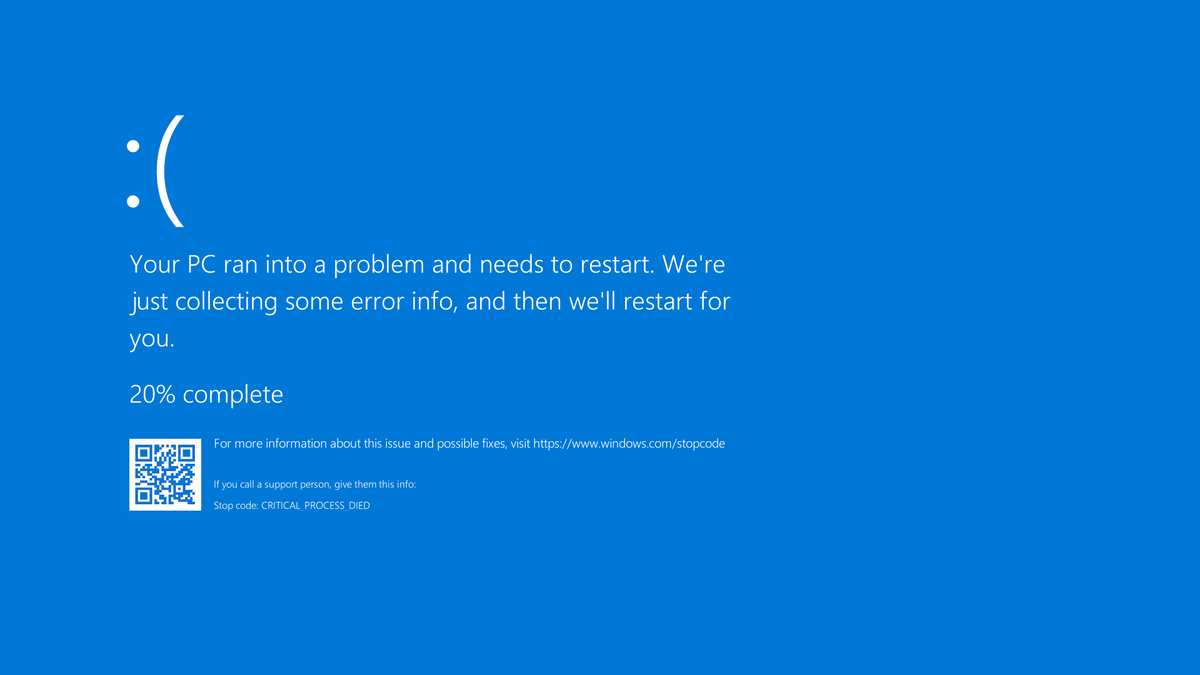
ایراد در حافظه رم:
سیستم شما اطلاعات مهم را در حافظه رم نگهداری میکند و گاهی هنگام خواندن این اطلاعات از حافظه رم دچار مشکل شده و صفحه کرش را به شما نمایش میدهد.این امر میتواند از ایرادات رم یا سیستم عامل شما باشد .
برای اطمیمنان از ایرادات حافظه رم نرم افزار های زیادی وجود دارد که میتوانند به شما یاری برسانند یکی از بهترین ابزار های رایگان تست حافظه رم memtest86 است که میتوانید از لینک زیر این نرم افزار را دانلود کردذه و نصب کنید.
همچنین برای تعویض یا ارتقاع رم دستگاه خود میتوانید به نمایندگی تعمیرات لپ تاپ ایسوس در تهران مراجعه کنید
ایراد در درایور های دستگاه:
برخی از نرم افزار ها هنگام نصب درایور های خاص خود را نیز نصب میکنند و این امر ممکن است باعث تداخل درایور های شما با درایور های نرم افزار شود.تداخل درایور میتواند دلیل ایجاد مشکل صفحه آبی مرگ باشد.
برخلاف چیزی که عموم فکر میکنند نصب درایور کار ساده ای نیست و نیاز به دقت بسیار زیادی دارد.در صورتی که درایور های نصبی شما با دستگاه سازگاری نداشته باشند میتوانند باعث اختلال عملکرد در قسمت های مختلف دستگاه یا حتی بروز صفحه آبی مرگ شود.برای نصب درایور اگر امکان مراجعه به متخصص را ندارید نرم افزار های driver pack solotion و iobitdriver میتوانند در نصب اتوماتیک درایور ها به شما کمک کنند.برای آموزش نصب درایور ها روی لینک زیر کلیک کنید.
آموزش نصب درایور های لپ تاپ ایسوس
ایرادات هارد :
هارد دستگاه های لپ تاپ به دو دسته قدیمی (HDD) و جدید (SSD) تقسیم میشوند و برای هر کدام ممکن است مشکلاتی مورد توجه باشد.اول از همه باید بدانید اگر از هرکدام از این هارد درایو ها استفاده میکنید درصد سلامت هارد بسیار مهم است.در مرور زمان و با استفاده از هارد درایو عمر یا درصد سلامت این حافظه ها پایین آمده و باعث ایجاد مشکلاتی در سیستم شما شود.
برای اندازه گیری درصد سلامت هارد میتوانید از نرم افزار های زیر استفاده کنید.
Crystal Disk Info.
SeaTools.
Hard Disk Sentinel.
HDDScan.
HD Tune.
Western Digital Data Lifeguard Diagnostic.
Macrorit Disk Scanner.
Fujitsu Diagnostic Tool.
ویروسی شدن سیستم :
در مواقع زیادی ویروسی شدن سیستم میتواند باعث اینجاد صفحه آبی مرگ شود.جهت ویروسیابی و از بین برد ویروس ها از سیستم طیف وسیعی از آنتی ویروس ها را میتوانید نصب کنید که در پست زیر بهترین آنتی ویروس های بازار را به شما معرفی نموده ایم.
بهترین آنتی ویروس برای ویندوز کدام است؟
مشکلات اتصال Wi-Fi
چیپ های وایفای که روی برد دستگاه نصب میشوند احتمال خرابی خیلی کمی دارند پس در اکثر مواقع مشکل از نرم افزار یا درایور های نصب شده بر روی سیستم شماست.
در 90 درصد مواقع میتوان با نصب مجدد درایور ها یا ویندوز مشکل را حل نمود اگر با نصب ویندوز آشنایی ندارید میتوانید به مطلب زیر مراجعه کنید.
آموزش گام به گام نصب ویندوز
عیب یابی مشکلات لپ تاپ ایسوس
هنگامی که با مشکلی مواجه می شوید، پیروی از یک رویکرد عیب یابی سیستماتیک بسیار مهم است. ما دستورالعمل های گام به گام برای تشخیص و حل مشکلات رایج لپ تاپ ایسوس ارائه خواهیم داد. مراحل زیر میتواند تا حد زیادی شما را در عیب یابی لپ تاپ ایسوز کمک کند.
بررسی بهروزرسانیهای نرمافزار
ویندوز شما گاه گاه به روز رسانی هایی را اراعه میدهد که دو دلیل دارد اول به دلیل اضافه کردن امکانات بیشتر و بهتر کردن رابط کاربری و دوم برای حل کردن مشکل هایی که مورد توجه نسخه قبلی بوده است.
با آپدیت کردن ویندوز امکان از بین رفتن طیف وسیعی از مشکلات وجود دارد.برای آپدیت کردن ویندوز خود از دستور العمل های زیر استفاده کنید.
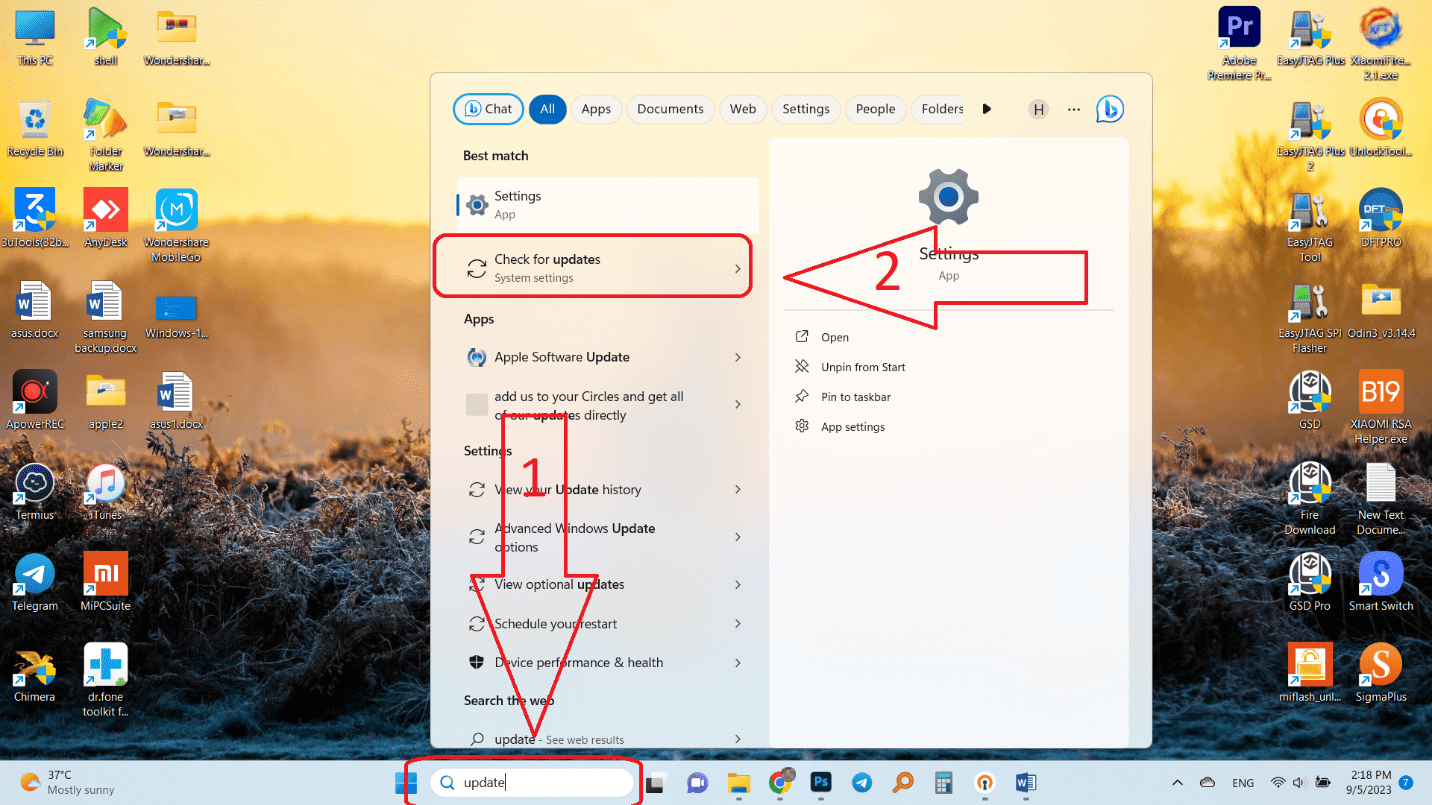
در منوی سرچ ویندوز کلمه update را جستجو کنید
روی گزینه Check for updates کلیک کنید
بعد از کلیک روی این گزینه وارد صفحه زیر میشوید که صفحه آپدیت ویندوز میباشد.
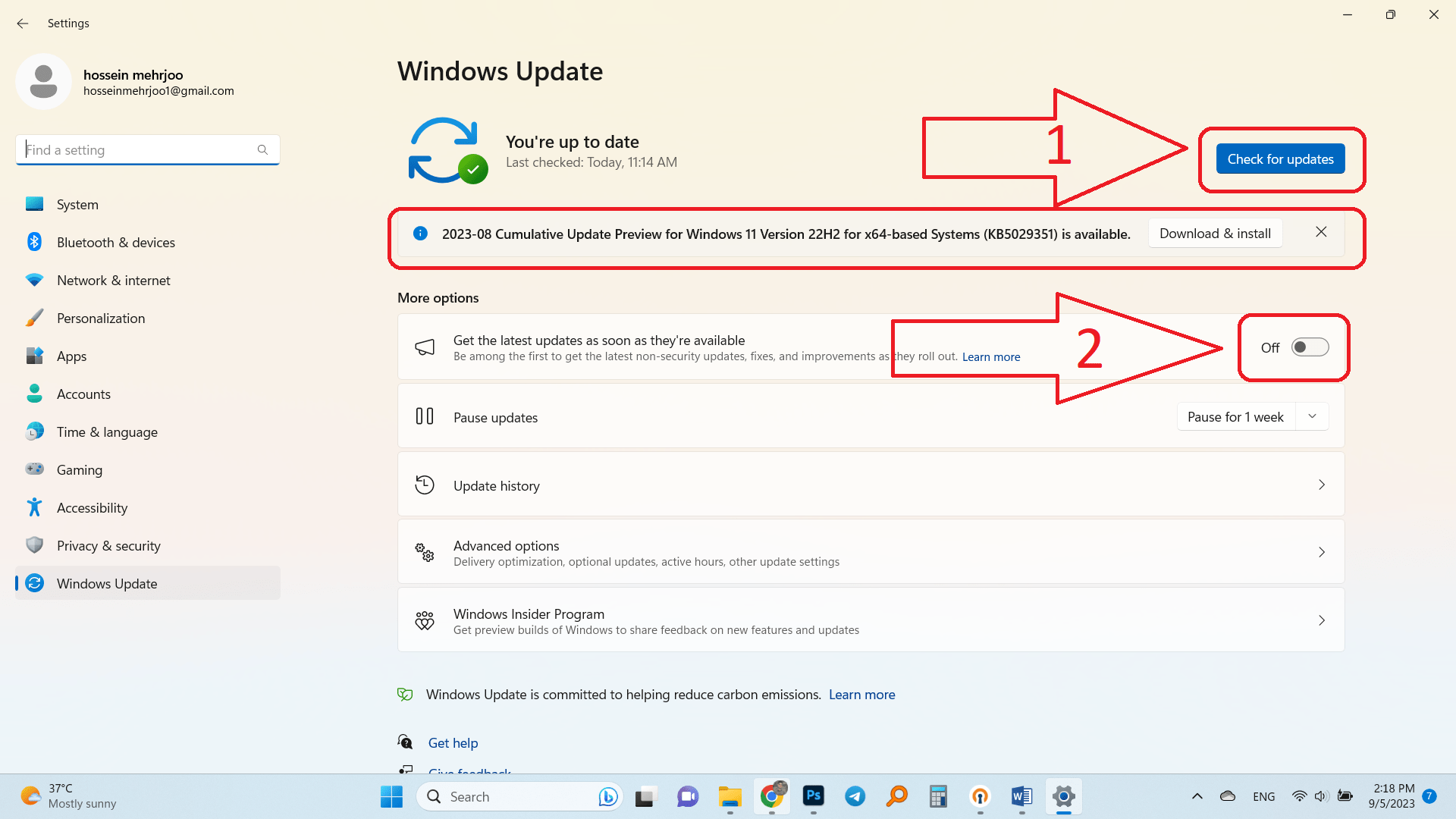
همانطور که مشاهده میکنید یک آپدیت برای نسخه فعلی ویندوز ما وجود دارد.روی گزینه check for updates کلیک کنید تا اگر آپدیت های بیشتری در دسترس است برای شما نمایش داده شود.
تیک گزینه نمایش داده شده در بخش 2 را نیز فعال نمایید . فعال کردن این گزینه باعث میشود تا در صورت وجود آپدیت سیستم عامل شما را از طریق اعلان ها مطلع سازد.
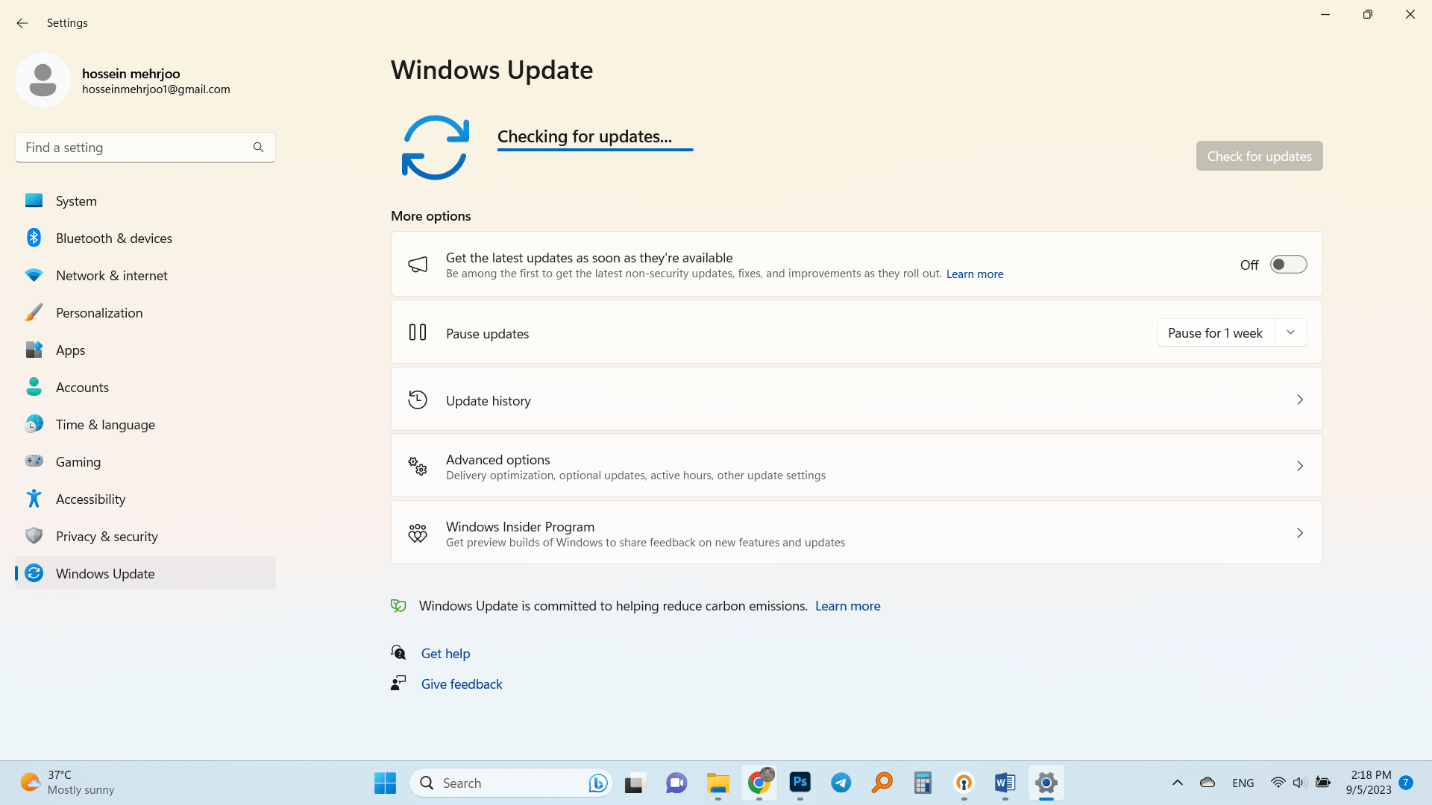
بعد از کلیک بر روی گزینه اول سیستم عامل شروع به جستجو برای جدید ترین آپدیت ها و دانلود آنها میکند ممکن است دانلود این آپدیت ها مقداری به طول بیانجامد پس صبور باشید.
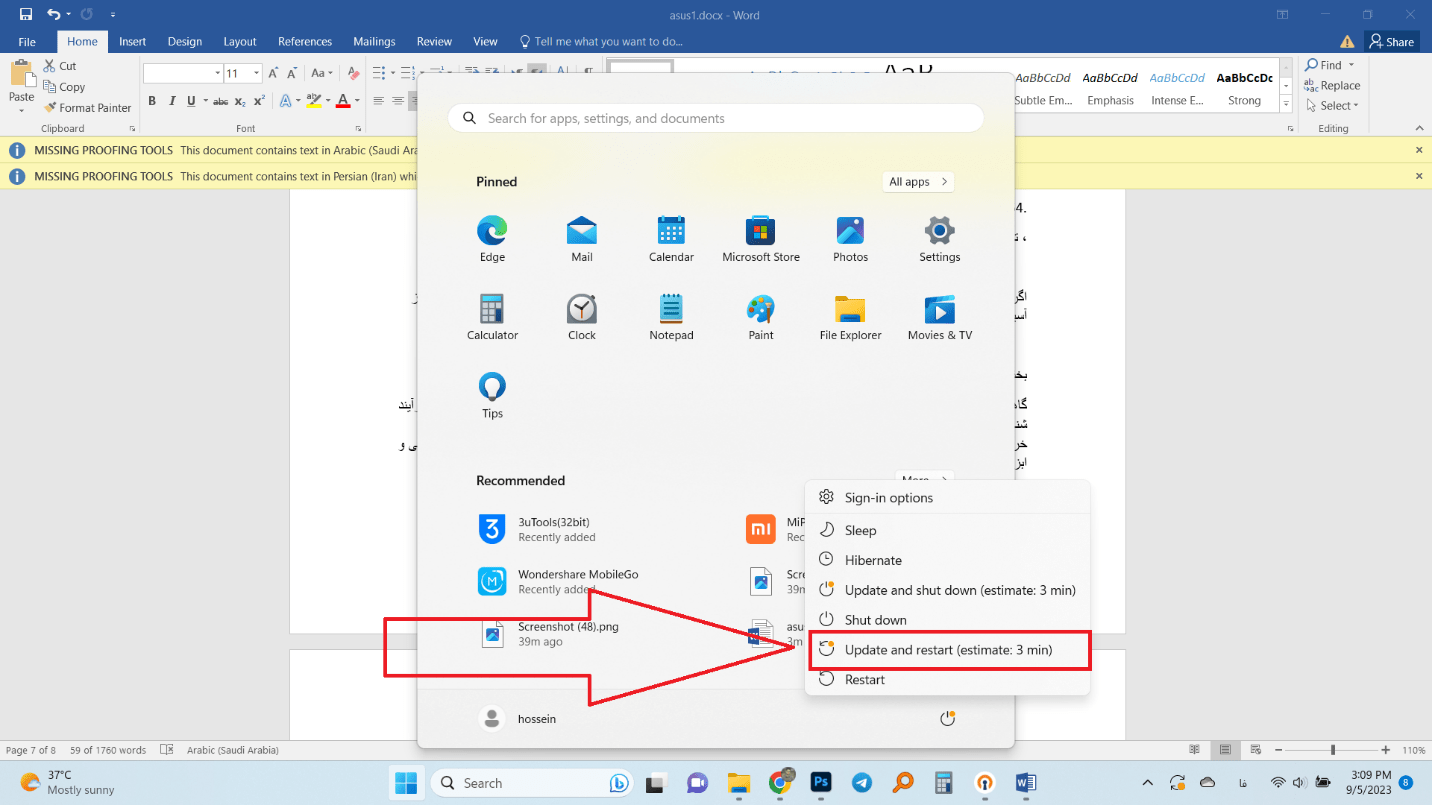
بعد از اتمام دانلود در منوی پاور چند گزینه اضافی مشاهده میکنید که باید بر روی گزینه نمایش داده شده کلیک کنید تا آپدیت ها بر روی سیستم شما اعمال شود.بعد از ری استارت شدم به دلیل اعمال آپدیت ها ممکن است بالا آمدن سیستم شما مقداری به طول بیانجامد که جای نگرانی ندارد.
اجرای تستهای تشخیصی
برای تست انواع قسمت های لپ تاپ ایسوس نرم افزار های زیادی وجود دارند که در پایین تعدادی از آنها را به شما معرفی خواهیم نمود .
نرم افزار های تست هارد
Crystal Disk Info.
SeaTools.
Hard Disk Sentinel.
HDDScan.
HD Tune.
Western Digital Data Lifeguard Diagnostic.
Macrorit Disk Scanner.
Fujitsu Diagnostic Tool.
نرم افزار های تست رم
PassMark MemTest86 Pro
MemTest
نرم افزار های تست گرافیک
FurMark.
3DMark.
Heaven Benchmark.
Valley Benchmark.
MSI Kombustor.
GPU-Z.
HWiNFO.
AIDA64.
تمیز کردن قسمتهای داخلی لپتاپ
اگر تعمیر کار نیستید به هیچ عنوان اقدام به باز کردن نلپ تاپ خود نکنید زیرا این امر ممکن است به باقی قسمت های دیگر نیز آسیب ها جبران ناپذیری وارد کند توسیه اکید میشود که از یک متخصص کمک بگیرید.
خدمات گارانتی :
لپتاپهای ایسوس اغلب با پوشش گارانتی عرضه میشوند که در صورت مواجهه با مشکلات سختافزاری یا نرمافزاری میتواند مفید باشد. دقت داشته باشید مشکلاتی که در اثر ضربه یا آب خوردگی باشد همچنین لوازم جانبی دستگاه مانند شارژ و موس شامل گارانتی نمیشوند.
درصورت ابطال گارانتی یا عدم وجود آن میتوانید به نمایندگی تعمیرات ایسوس در تهران مراجعه کنید.
نتیجه گیری
در نتیجه، تعمیرات لپتاپ ایسوس را میتوان با درک مسائل رایج، تکنیکهای عیبیابی و روشهای تعمیر به طور سیستماتیک انجام داد. با دنبال کردن مراحل ذکر شده در این راهنمای جامع، کاربران می توانند به طور موثر مشکلات سخت افزاری و نرم افزاری را تشخیص داده و برطرف کنند. به یاد داشته باشید که اقدامات احتیاطی لازم را انجام دهید، مانند پشتیبان گیری از داده ها در صورت نیاز. با دانش و راهنمایی مناسب، کاربران لپتاپ ایسوس میتوانند دستگاههای خود را بدون مشکل کار کنند و طول عمر آنها را افزایش دهند.

